Nhằm đáp ứng nhu cầu của người dùng, mới đây phiên bản Facebook mới nhất dành riêng cho Windows 10 đã được tung lên với những tính năng và giao diện có chút thay đổi so với bản tiền nhiệm. Facebook Windows 10 vẫn mang đặc điểm cơ bản của phiên bản Web tạo sự thân thuộc và thuận tiện cho người sử dụng.
- Cách lấy lại tài khoản Facebook bị hack
- Hướng dẫn thiết lập tính năng Live Stream Video trên Facebook
- Đây là cách Live Stream Video Facebook trên PC
Tuy nhiên, một số người phản ánh phiên bản mới nhất này chưa thực sự đáp ứng được người dùng, đặc biệt vấp phải lỗi không gõ được tiếng Việt có dấu, chữ nhảy loạn mỗi khi gõ. Lời khuyên đó là bạn nên dùng bộ gõ tiếng Việt UniKey bản mới nhất (RC4), sau đó chỉnh sửa thiết lập tại UniKey theo bài hướng dẫn dưới đây:
Bước 1:
Sau khi đã tải công cụ gõ tiếng Việt UniKey mới nhất về máy tính, nhấn vào biểu tượng UniKey ở system tray lên, hoặc nhấn tổ hợp Ctrl + Shift +F5 để mở bảng điều khiển.
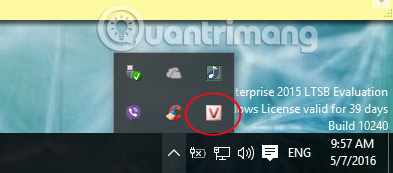
Bước 2:
Xuất hiện bảng điều khiển UniKey. Nhấn chuột vào phần Mở rộng.
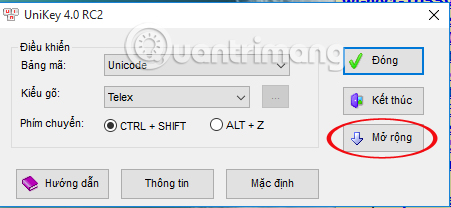
Bước 3:
Tại bảng thiết lập, bạn tìm và tích vào ô Luôn sử dụng clipboard cho unicode. Nhấn Đóng để hoàn tất thiết lập.
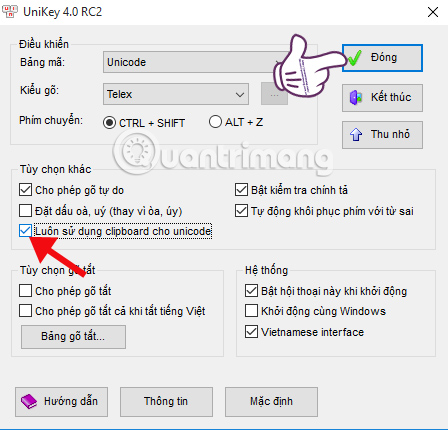
Thao tác khắc phục lỗi rất dễ thực hiện chỉ với 3 bước đơn giản. Bạn hãy thử gõ tiếng Việt trên Facebook Windows 10 xem sao nhé.
Tham khảo thêm các bài viết sau đây:
Hy vọng bài viết này hữu ích với bạn!
 Công nghệ
Công nghệ  AI
AI  Windows
Windows  iPhone
iPhone  Android
Android  Học IT
Học IT  Download
Download  Tiện ích
Tiện ích  Khoa học
Khoa học  Game
Game  Làng CN
Làng CN  Ứng dụng
Ứng dụng 


















 Linux
Linux  Đồng hồ thông minh
Đồng hồ thông minh  macOS
macOS  Chụp ảnh - Quay phim
Chụp ảnh - Quay phim  Thủ thuật SEO
Thủ thuật SEO  Phần cứng
Phần cứng  Kiến thức cơ bản
Kiến thức cơ bản  Lập trình
Lập trình  Dịch vụ công trực tuyến
Dịch vụ công trực tuyến  Dịch vụ nhà mạng
Dịch vụ nhà mạng  Quiz công nghệ
Quiz công nghệ  Microsoft Word 2016
Microsoft Word 2016  Microsoft Word 2013
Microsoft Word 2013  Microsoft Word 2007
Microsoft Word 2007  Microsoft Excel 2019
Microsoft Excel 2019  Microsoft Excel 2016
Microsoft Excel 2016  Microsoft PowerPoint 2019
Microsoft PowerPoint 2019  Google Sheets
Google Sheets  Học Photoshop
Học Photoshop  Lập trình Scratch
Lập trình Scratch  Bootstrap
Bootstrap  Năng suất
Năng suất  Game - Trò chơi
Game - Trò chơi  Hệ thống
Hệ thống  Thiết kế & Đồ họa
Thiết kế & Đồ họa  Internet
Internet  Bảo mật, Antivirus
Bảo mật, Antivirus  Doanh nghiệp
Doanh nghiệp  Ảnh & Video
Ảnh & Video  Giải trí & Âm nhạc
Giải trí & Âm nhạc  Mạng xã hội
Mạng xã hội  Lập trình
Lập trình  Giáo dục - Học tập
Giáo dục - Học tập  Lối sống
Lối sống  Tài chính & Mua sắm
Tài chính & Mua sắm  AI Trí tuệ nhân tạo
AI Trí tuệ nhân tạo  ChatGPT
ChatGPT  Gemini
Gemini  Điện máy
Điện máy  Tivi
Tivi  Tủ lạnh
Tủ lạnh  Điều hòa
Điều hòa  Máy giặt
Máy giặt  Cuộc sống
Cuộc sống  TOP
TOP  Kỹ năng
Kỹ năng  Món ngon mỗi ngày
Món ngon mỗi ngày  Nuôi dạy con
Nuôi dạy con  Mẹo vặt
Mẹo vặt  Phim ảnh, Truyện
Phim ảnh, Truyện  Làm đẹp
Làm đẹp  DIY - Handmade
DIY - Handmade  Du lịch
Du lịch  Quà tặng
Quà tặng  Giải trí
Giải trí  Là gì?
Là gì?  Nhà đẹp
Nhà đẹp  Giáng sinh - Noel
Giáng sinh - Noel  Hướng dẫn
Hướng dẫn  Ô tô, Xe máy
Ô tô, Xe máy  Tấn công mạng
Tấn công mạng  Chuyện công nghệ
Chuyện công nghệ  Công nghệ mới
Công nghệ mới  Trí tuệ Thiên tài
Trí tuệ Thiên tài